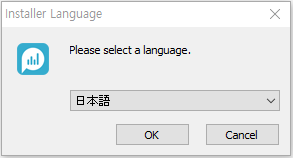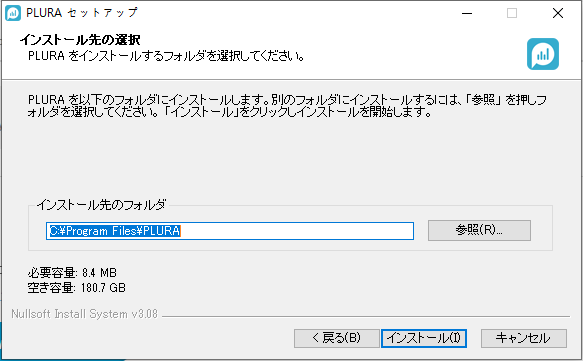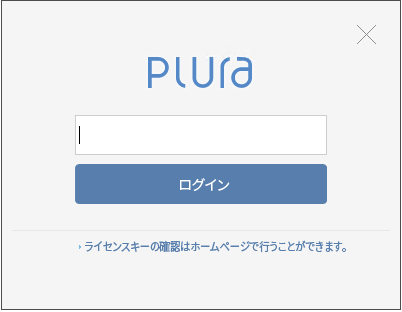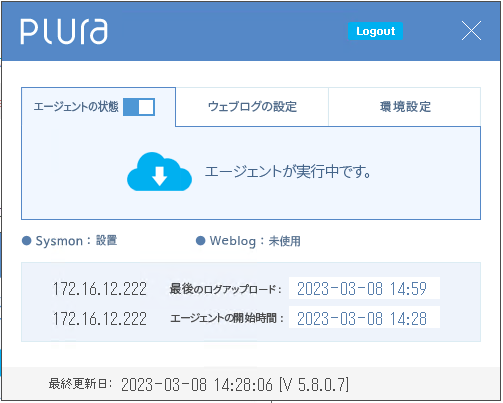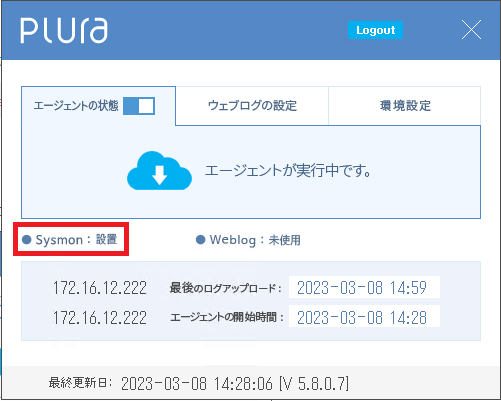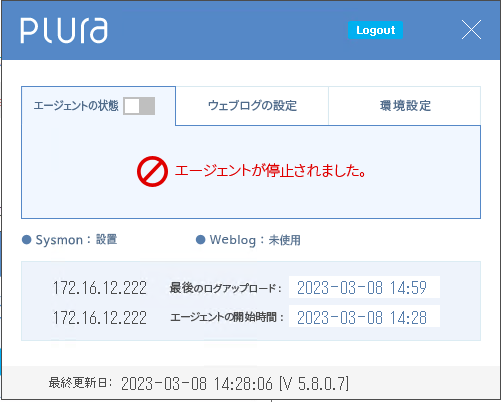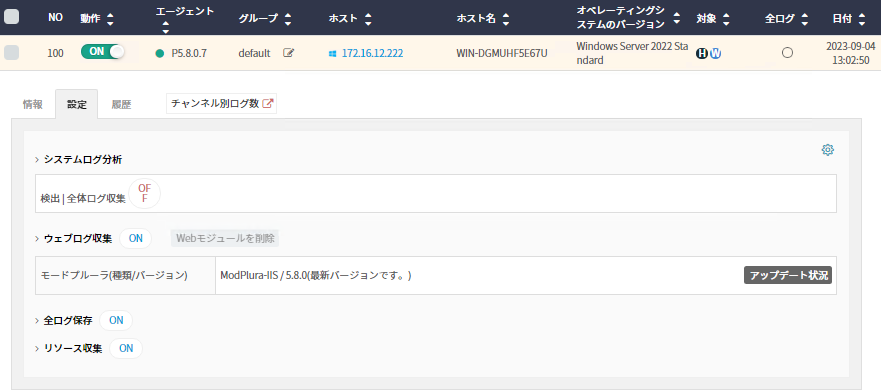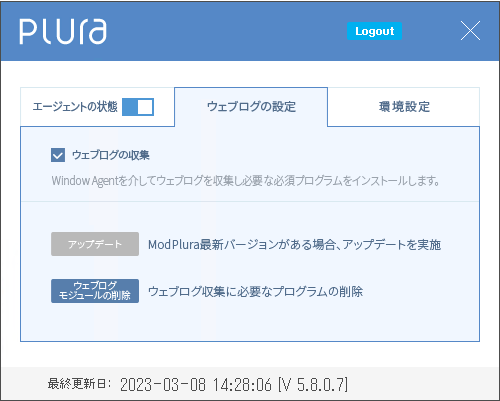Windows
MS Windows用EDR Agentのインストール方法をご案内します。
EDR用 Windows Agentで、Windows ServerとDesktop (PC) の両方に対応します。
マイターアタック(MITRE ATT&CK)ベースのAPTハッキング攻撃に対応します。
ユーザー行為ログを分析し、異常行為検出時の攻撃を検知またはブロックします。
インストール案内
1. EDR エージェントをダウンロード
下記からEDRエージェントのインストールファイルをダウンロード
2. EDR エージェントのインストール開始
インストール対応言語を選択してください。
3. インストールパス選択
デフォルトのパスに加えて、ユーザーはインストールパスを修正できます。
4. ログイン
(1) インストールが完了すると、ログインウィンドウが自動的に実行されます。
(2) ウェブページで確認したライセンスを入力します。
- ライセンス確認場所 : PLURAウェブログイン後、上段 > 管理 > ライセンスです。
5. サービススタート
(1) ログインすると、EDRエージェントは自動的に開始されます。
(2) 最後のログアップロード時間が表示されたら、ログが正常にアップロードされていることになります。
6. Sysmon インストール
- Sysmon エージェントは MS Windows Internalが提供しているソフトウェアです。
- Windowsシステムの行為を理解するために、できればインストールをお勧めします。
(1) Sysmon ダウンロード
最新バージョンのダウンロードリンク : Sysmon
(2) インストール
-
管理者権限でcmd実行してSysmon.exeファイルのパスに移動
-
下記のコマンド実行
sysmon.exe -accepteula -i “C:\Program Files\PLURA\sysmon-plura.xml”
(3) 確認
- EDR Agentで Sysmonインストール確認
7. サービス中止
アクティブな ‘エージェント ステータス’ ボタンを選択すると、EDR エージェントサービスが停止されます。
8. ウェブログ収集設定
- ウェブログを収集する機能を追加する内容です。
(1) https://plura.io に接続して、該当するシステムのウェブログ収集機能を有効にします。
-
左メニューの下部に、システム > システム管理
-
リストの中から変更したい項目を選択
(2-1) ウェブログ収集ON後、修正ボタンの選択、解除をご希望の場合はOFFにします。
(2-2) または、エージェントのウェブログ設定メニューからウェブログ収集チェックをします。 解除をご希望の場合は、OFFしてください。